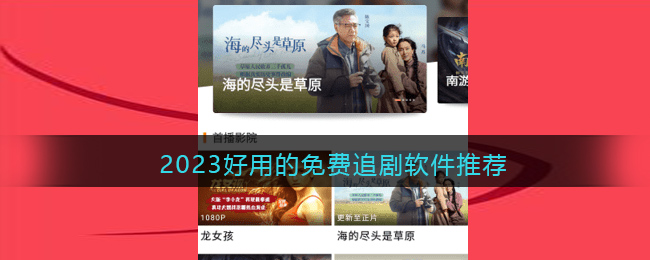《谷歌翻译器》点按翻译设置方法, 用户在使用Google Translator的过程中,可以设置点击翻译的功能,让你通过复制文本,点击浮动图标,就可以获得即时翻译,操作更加方便快捷。下面小编根据翻译设置方法为大家带来Google翻译点的介绍。让我们来看看。
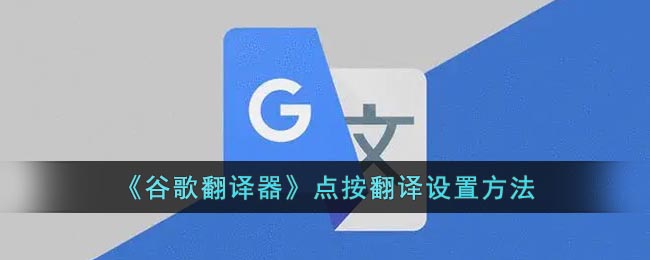
:
谷歌翻译器怎么开启点按翻译?
1.进入Google Translator首页,点击左上角的三个栏进入(如图)。
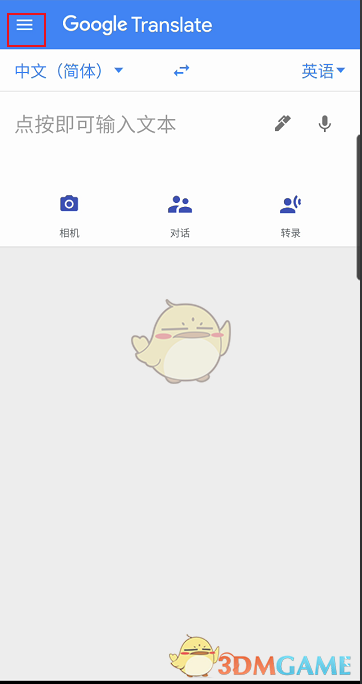
2.在弹出窗口中点击“设置”进入(如图)。
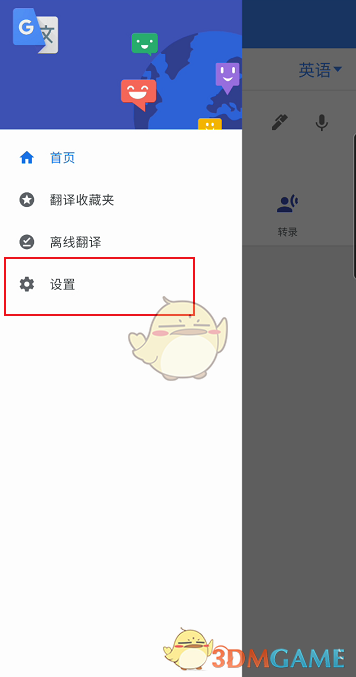
3.进入设置,选择“点击翻译”进入(如图)。
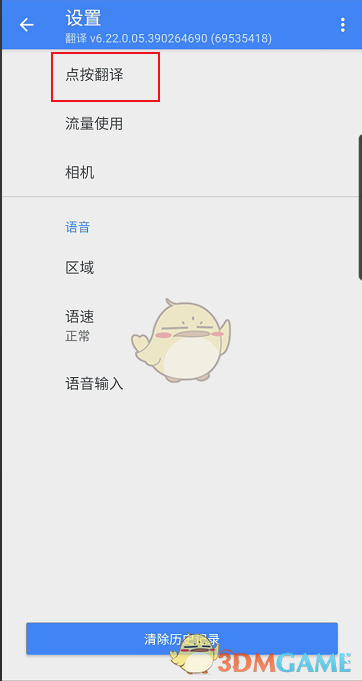
4.转到翻译页面,找到“启用”。点击右边的按钮打开(如图)。
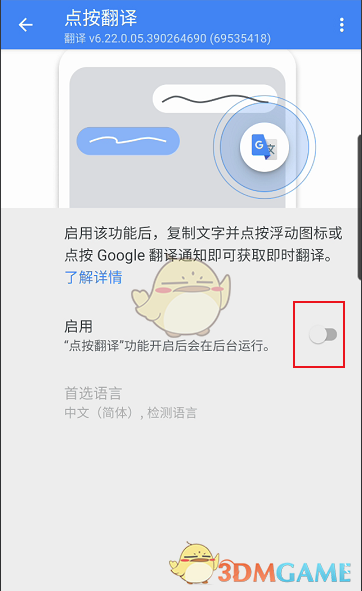
以上就是小编带来的谷歌翻译器怎么开启点按翻译?谷歌翻译点按翻译设置方法,更多相关资讯教程,请关注3DM手游网。
《谷歌翻译器》点按翻译设置方法,以上就是本文为您收集整理的《谷歌翻译器》点按翻译设置方法最新内容,希望能帮到您!更多相关内容欢迎关注。